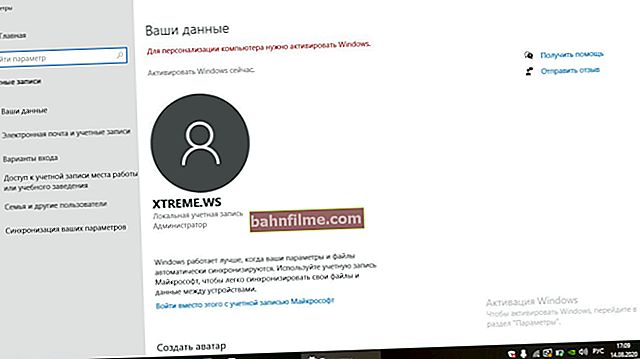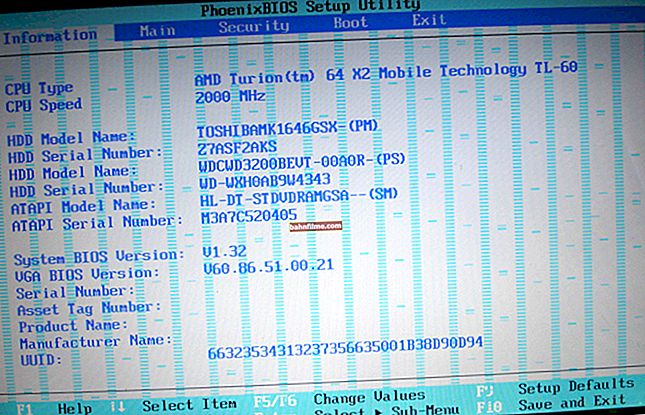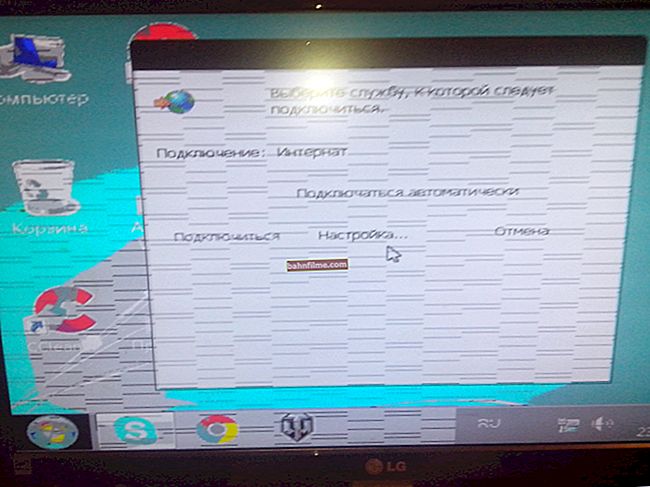يوم جيد!
يوم جيد!
أولاً ، سأقول على الفور أنه من الممكن استعادة المعلومات المحذوفة (ولكن لن يمنحك أحد ضمانًا بنسبة 100٪ ، بما في ذلك أنا).
سؤال اليوم المطروح في المقال متعدد الأوجه تمامًا. الحقيقة هي أنه أثناء التعافي يمكن أن تكون هناك مواقف مختلفة تمامًا:
- واحد - تم تخزين البيانات على بطاقة SD ؛
- الآخر - على الذاكرة الداخلية للهاتف (الكمبيوتر اللوحي) ؛
- شخص ما لديه إصدار Android 5 ، وشخص ما لديه الإصدار 9 ؛
- عاد شخص ما إلى رشده على الفور وبدأ في استعادة عافيته ، وشخص آخر بعد ستة أشهر فقط ...
أريد أيضًا أن أشير إلى ذلك صورة , لقطات , بيانات نصية (ولكن في أرشيف ، على سبيل المثال ، الفرص أقل بكثير).
مهما كان الأمر ، سأحاول في المقالة التفكير في خيارات وطرق مختلفة للاسترداد. أتمنى أن يتعلم الجميع شيئًا مفيدًا ...
*
خيارات استرداد الملفات
حول الصور والصور
لا ينتبه الكثير من الناس ، ولكن في بعض الهواتف الحديثة ، عندما يتم حذف معظم ملفات الوسائط (نفس الصور) ، يتم إرسالها تلقائيًا إلى عربة التسوق !
لذا، إذا لاحظت ضياع الصور في موعد أقصاه 30 يومًا (60 يومًا؟) من لحظة "الحادث" - فهناك فرصة جيدة للعثور عليها هناك. لفتحه ، فقط ابدأ المعاينة صالات العرض وفي قائمة السياق حدد "سلة" (👇).

عربة التسوق (معرض في Android 10)
في حالتي ، كان هناك 6 صور في السلة (أفضل من لا شيء).

يتم تخزين الصور المحذوفة في السلة لمدة تصل إلى 30 يومًا!
بالإضافة إلى ذلك ، أوصي بفتح تطبيق صور Google (تم تثبيته مسبقًا على العديد من الهواتف الذكية) والنظر إلى علامة التبويب في قائمة الإعدادات الخاصة به "سلة" ... بفضل عمل المزامنة التلقائية ، يمكن أن تكون جميع صورك وصورك تقريبًا موجودة ...

صور جوجل
*
إذا تم تخزين الملفات المفقودة على بطاقة SD
إذا كانت بياناتك المحذوفة (المفقودة) موجودة على بطاقة microSD ، فإن هذا يبسط العمل إلى حد ما. لا يتعين عليك العبث بمختلف حقوق الجذر على هاتفك الذكي والخوض في إعدادات Android ...
بشكل عام ، بمجرد ملاحظة فقدان الملفات ، قم بإزالة بطاقة SD فورًا من الهاتف ولا تكتب أي شيء آخر عليها (عند نسخ البيانات ، تقوم بالكتابة فوق الملفات المحذوفة عليها)!
للبدأ الاسترداد - قم بتوصيل بطاقة SD بجهاز كمبيوتر محمول أو كمبيوتر (لا تحتاج إلى القيام بهذه العملية من هاتفك!).
إذا لم يكن لديك قارئ بطاقات ، فهناك اليوم أجهزة عالمية خارجية غير مكلفة معروضة للبيع تجمع بين قارئ البطاقة وبطاقة الشبكة ومنافذ USB وما إلى ذلك.
👉 ملاحظة!
لشراء مثل هذه الأجهزة (المحولات) ، من المريح والسريع والرخيص (للمحفظة) استخدام المتاجر الصينية عبر الإنترنت

أدخل بطاقة SD في قارئ بطاقة الكمبيوتر المحمول
مهم!
إذا طالبك Windows بتهيئة بطاقة SD الخاصة بك (أو تحقق من وجود أخطاء) - فلا توافق! بشكل عام ، تجاهل اقتراحات Windows (إن وجدت) ...
*
بعد ذلك ، تحتاج إلى تنزيل وتشغيل أحد أدوات استعادة البيانات الخاصة على جهاز الكمبيوتر الخاص بك. هناك الكثير من هذه البرامج ، لكنني أوصي ببدء التعرف على الخيارات المجانية. أنا شخصيا معجب R.Saver. (👇)
*
R.Saver
ضابط. الموقع: //rlab.ru/tools/rsaver.html

أداة بسيطة ومجانية (للمستخدمين الروس) ومفيدة للغاية لاستعادة البيانات. يتيح لك العمل مع جميع أنواع محركات الأقراص الشائعة (HDD و SSD و SD و USB وما إلى ذلك) ، ويدعم جميع أنظمة الملفات الشائعة (NTFS و FAT و FAT 32 و ExFAT وما إلى ذلك). لا يلزم التثبيت ، بالكامل باللغة الروسية!
*
بعد تنزيل البرنامج وتشغيله ، ما عليك سوى الإشارة إلى محرك أقراص USB المحمول الخاص بك والبدء في المسح. انتظر حتى نهاية العملية (قد تستغرق وقتًا طويلاً - نصف ساعة أو ساعة ...).

اختيار محرك الأقراص الذي اختفت منه الملفات
بعد ذلك ، ستقدم لك R.Saver القائمة الكاملة للملفات التي عثرت عليها.كل ما عليك فعله هو تحديد الملفات التي تحتاجها وحفظها على محرك الأقراص الثابتة لديك (ملاحظة: لا يمكنك حفظ الملفات القابلة للاسترداد على نفس بطاقة الذاكرة التي قمت بمسحها ضوئيًا!).

العديد من خيارات الاسترداد (قابلة للنقر)
👉 ملحق!

إرشادات أكثر تفصيلاً لاستعادة الملفات (الصور) من MicroSD (بطاقات الذاكرة) ومحركات أقراص فلاش USB.
*
إذا تم تخزين الملفات المفقودة في الذاكرة الداخلية للهاتف
لكن مع هذا الخيار ، كل شيء أكثر تعقيدًا بعض الشيء ... الحقيقة هي أن مصنعي الهواتف الذكية (في رأيي المتواضع) جعلوا كل شيء أكثر تعقيدًا. 😢
إذا كان لدى الهواتف الذكية السابقة القدرة على الاتصال بجهاز كمبيوتر على شكل محرك أقراص محمول ، فهذا غير ممكن الآن على الأجهزة الجديدة - فهي متصلة باستخدام بروتوكول خاص وتشبه أجهزة الوسائط (MTP).
هذا يعني أنه لا يمكن مسحها ضوئيًا بواسطة البرامج العادية ، مثل R. Saver أو Recuva ، على سبيل المثال.
ومع ذلك ، في هذه الحالة ، يمكنك القيام بشيء ما (سأفكر في خيارات مختلفة) ...
مهم!
لاستعادة الملفات ، تحتاج إلى توصيل هاتفك بجهاز الكمبيوتر بكبل USB.
إذا لم تتمكن من القيام بذلك (على سبيل المثال ، الكمبيوتر لا يرى الهاتف) ، فإنني أوصيك بقراءة هذه المقالة
*
قم بتوصيله كمحرك أقراص فلاش USB
عندما تقوم بتوصيل جهاز Android بجهاز الكمبيوتر الخاص بك ، يمكنك اختيار كيفية توصيله في إعداداته.
إذا لم يكن إصدار Android الخاص بك جديدًا جدًا ، فيجب أن يكون لديك الخيار توصيل الهاتف كوحدة تخزين USB ، مثل محرك أقراص فلاش عادي (ملاحظة: تمت إزالة هذه الميزة بعد إصدار Android 4.4 KitKat).
على أي حال ، تحقق مما إذا كان لديك هذا الخيار على أي حال!

قم بالتوصيل كعصا USB
إذا كان من الممكن القيام بذلك ، فقم بتشغيل إحدى أدوات استعادة البيانات المعتادة (على سبيل المثال ، R. Saver و Recuva وما إلى ذلك) وافحص الذاكرة كما لو كانت محرك أقراص USB محمول عاديًا (كيفية استرداد الملفات في هذه الحالة يظهر في الجزء الأول من المقالة).
👉 بالمناسبة!
للتشغيل الكامل ، يجب عليك تمكين تصحيح أخطاء USB (سيكون هذا ضروريًا عند استعادة البيانات). هذا ليس بالأمر الصعب ، فقط بضع نقرات في إعدادات الهاتف الذكي. فيما يلي الإرشادات الخاصة بالإصدارات المختلفة من Android.
خيارات لكيفية تشغيل تصحيح أخطاء USB على Android (رابط إلى الأصل):
- الإعدادات -> التطوير -> تصحيح أخطاء USB (تحتاج فقط إلى تحديد المربع المجاور لهذا العنصر) ؛
- الإعدادات -> للمطورين -> تصحيح أخطاء USB ؛
- الإعدادات -> التطبيقات -> التطوير -> تصحيح أخطاء USB (الأكثر شيوعًا لنظام Android 2.2 - 3.0) ؛
- الإعدادات -> المزيد -> خيارات المطور -> تصحيح أخطاء USB ؛
- الإعدادات -> النظام -> حول الهاتف الذكي (الهاتف أو الجهاز اللوحي). نحن نبحث عن العنصر "رقم الإصدار" والنقر عليه 4-8 مرات (يجب أن يظهر إشعار خاص بأنك أصبحت مطورًا). ثم ارجع إلى الإعدادات - وسترى قائمة للمطورين.
*
مسح خاص خدمات
قامت جميع الهواتف الذكية الحديثة تقريبًا بتعطيل وظيفة توصيلها في شكل محرك أقراص فلاش. وبالتالي ، فإن المرافق المعتادة الموصى بها أعلاه غير مجدية ، لأن لا يمكنهم رؤية ذاكرة الهاتف والوصول إليها ...
ولكن هناك مخرج: هناك برامج خاصة مصممة لمسح البيانات واستعادتها من الذاكرة الداخلية للهاتف.
سأخيب آمال الكثيرين على الفور - يتم الدفع لمعظمهم (على الرغم من أن التثبيت والمسح الضوئي وعرض الملفات التي يمكن استردادها مجانية). أولئك. قبل الشراء ، يمكنك معرفة ما يمكن أن تستعيده الأداة على الإطلاق.
فيما يلي هذه القائمة (قمت بتمييز قطعتين أوصي بالبدء بهما):
- 7-Data Recovery Suite (انتبه!)
- EaseUS MobiSaver (ملاحظة!)
- FonePaw Android Data Recovery
- استرداد iCare
- iSkySoft Android Data Recovery
- Jihosoft Android Phone Recovery
- Tenorshare Android Data Recovery
- Wondershare دكتور فون
مبدأ عملهم هو نفسه تقريبًا: يقومون بمسح الهاتف ، وإظهار ما وجدوه ، وعرض استعادته.
ومع ذلك ، ألاحظ أنه من المستحيل التنبؤ مسبقًا بأي من الأدوات المساعدة ستعمل بشكل صحيح بالنسبة لك! الحقيقة هي أن هناك إصدارات مختلفة من Android ، وفي رأيي ، هناك المزيد من الشركات المصنعة للهواتف الذكية (DIGMA و ALCATEL و FLY و ZTE و XIAOMI و MEIZU و HUAWEI و SAMSUNG و LG وغيرها الكثير).
بالطبع ، لا يمكن لأي مطور مواكبة مثل هذا التنوع ، وليست حقيقة أن هذه الأداة أو تلك ستكون قادرة على التعرف على هاتفك ورؤيته.
بالضبط لذلك ، أوصي بتجربة عدد قليل منها ، والمسح الضوئي ، والاطلاع على النتائج ، وبعد ذلك فقط تحديد ما إذا كنت تريد الشراء (أو ربما تكون النسخة المجانية كافية لك!).
*
لماذا أوصيت بالاهتمام بـ 7-Data Recovery Suite
يحتوي هذا البرنامج على وضع منفصل لاستعادة الملفات المحذوفة على جهاز Android (انظر لقطة الشاشة أدناه).

7-Data Recovery Suite - الاسترداد من جهاز Android
بعد فتح هذا الوضع ، ما عليك سوى تمكين تصحيح أخطاء USB على الهاتف (كتبت عن كيفية القيام بذلك أعلى قليلاً في المقالة). بعد ذلك يكون البرنامج قادرًا على رؤية العديد من طرازات الهواتف ومسح ذاكرتها. أنصح بالمحاولة.

قم بتشغيل تصحيح أخطاء USB ومسح الذاكرة
ما هو مثير للاهتمام حول EaseUS MobiSaver لنظام Android هذا التطبيق يشبه إلى حد ما التطبيق السابق. لكي يعمل ويفحص الهاتف ، يكفي تمكين تصحيح أخطاء USB فقط (حقوق الجذر ، على الرغم من أنها مرغوبة ، ليست مطلوبة دون فشل). أود أن ألفت انتباهكم إلى حقيقة أن جميع الإجراءات في البرنامج تتم بالتسلسل ، ويتم إعطاء كل منها رابطًا للتعليمات مع لقطات شاشة. EaseUS MobiSaver لنظام Android - استعادة الملفات خطوة بخطوة * يوجد الآن تطبيقات خاصة يتم تثبيتها مباشرة في هاتفك (الجهاز اللوحي). وبالتالي ، لا تحتاج حتى إلى توصيله عبر USB بجهاز الكمبيوتر الخاص بك. ومع ذلك ، كقاعدة عامة ، يمكنهم المساعدة فقط في أكثر الحالات "غير المؤذية" (على سبيل المثال ، مع الحذف الخاطئ البسيط). بالإضافة إلى ذلك ، يدعم معظمهم فقط استعادة الصور والصور (وهو ما يطلبه معظم المستخدمين بالطبع). إذا كنت ترغب في استعادة بعض المستندات والمحفوظات وما إلى ذلك - أخشى أن تكون فعالية هذه البرامج منخفضة (على الأقل لليوم ...). قائمة التطبيقات الموصى بها (جميع الروابط على Google Play): بالنسبة إلى DiskDigger ، فإن الأداة المساعدة بسيطة للغاية ومريحة! في غضون دقائق قليلة ، يمكنه مسح الذاكرة الداخلية للهاتف الذكي وبطاقة SD وإعطائك قائمة بالصور المتاحة للاسترداد. لاحظ أن DiskDigger هو تقريبا "آكل اللحوم" ويدعم معظم طرز الأجهزة. على الرغم من البساطة والبساطة ، فإن الأداة مفيدة للغاية. أوصي بالمراجعة. عمل DiskDigger * لن أكون أصليًا ، لكن أفضل علاج لجميع أنواع المشاكل مع الهاتف الذكي هو دعم ... علاوة على ذلك ، ليست هناك حاجة الآن إلى تنفيذ جميع الإجراءات يدويًا - يمكنك تكوين قرص سحابي مرة واحدة ، وسيتم إجراء النسخ الاحتياطي تلقائيًا دون مشاركتك! ما أوصي به: قرص Yandex * ملاحظة منذ 10 إلى 15 عامًا (حتى قبل أول هاتف ذكي) تم فصل هاتفي المحمول. لم تسمح له الحيل بتشغيل ... وفجأة أدركت أن العشرات من جهات الاتصال والأرقام (التي نحتاجها حقًا والتي سيكون من الصعب استعادتها على الفور) - لقد كتبت فقط في ذاكرة الهاتف! رعب! حسنًا ، على الأقل في ورشة العمل ، تمكنوا من إنعاشه بسرعة وإجباره على الانعطاف.منذ ذلك الحين ، بالإضافة إلى جميع "السحاب" ، أقوم يدويًا بنسخ قائمة الأرقام المطلوبة في جهاز كمبيوتر محمول. وهو ما أنصحك به ، وإلا وفق قانون الدناء ... أنت نفسك تعرف كيف يحدث ذلك ... 😉 * إذا كنت تشارك خيارات الاسترداد البديلة - نشكرك مقدمًا على النصيحة ... أتمنى لك كل خير! 👋 تم نشره لأول مرة: 23.05.2018 التصحيح: 1.07.2020
الانتعاش دون الاتصال بجهاز كمبيوتر

منع حتى لا تفقد البيانات في المستقبل